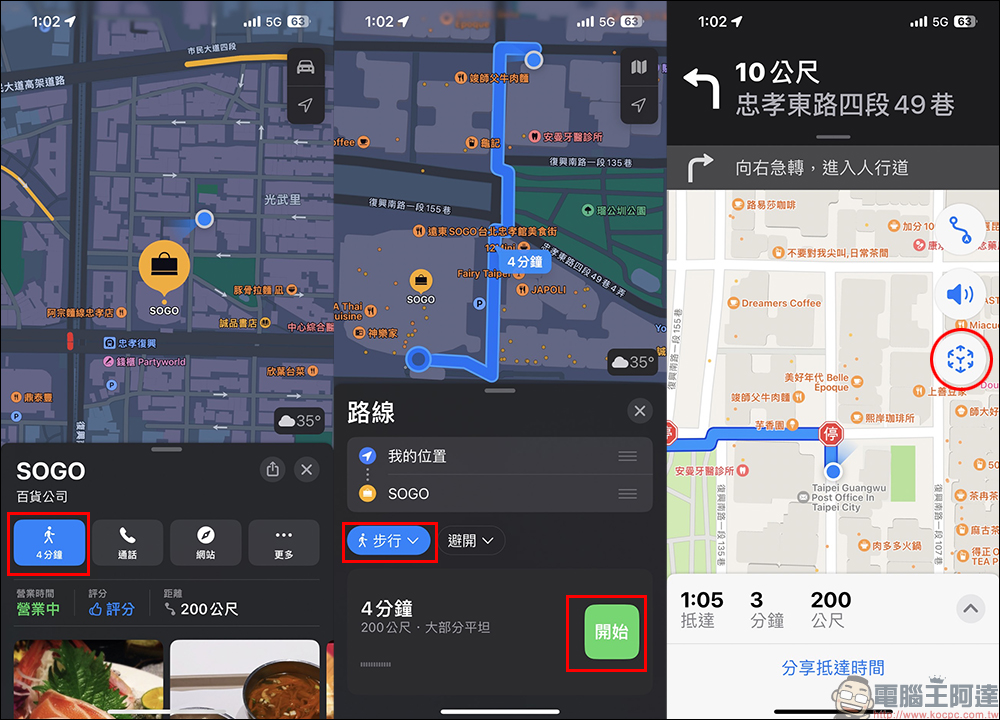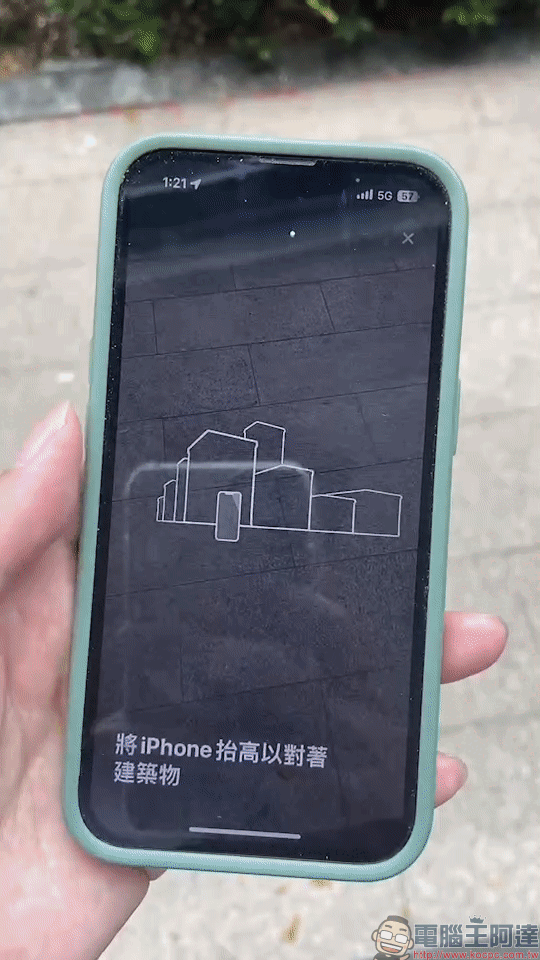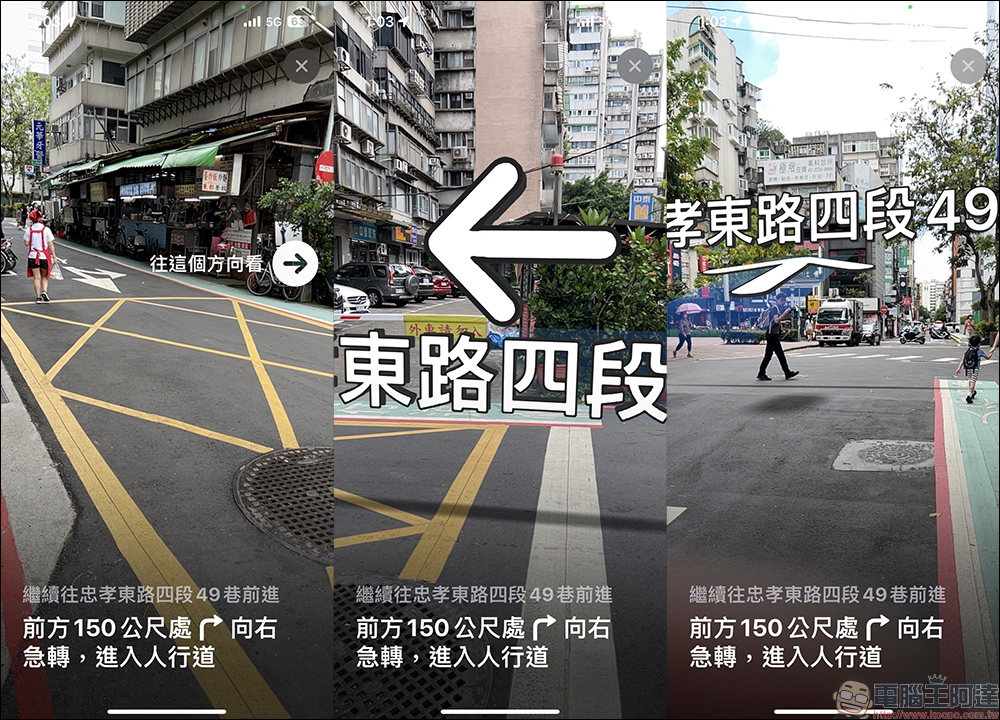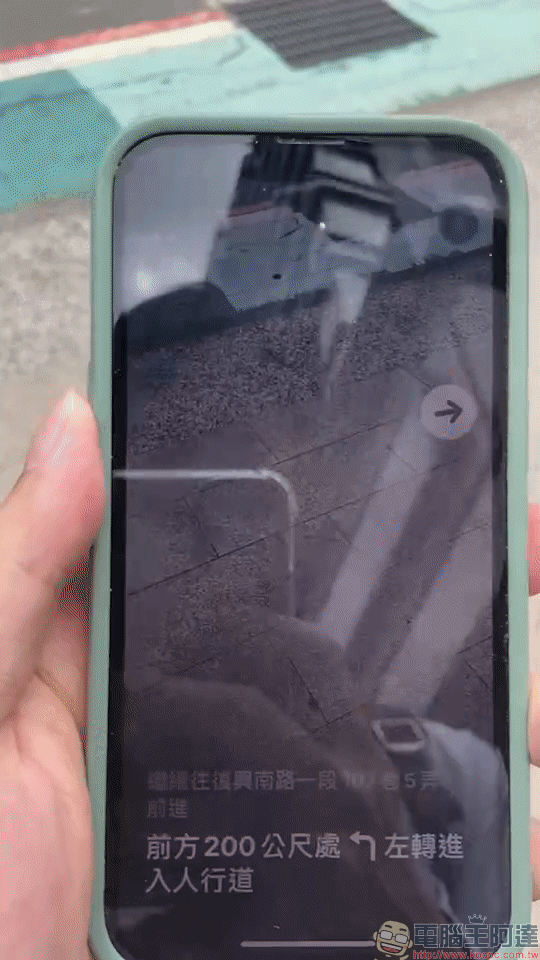上週 Apple 地圖更新帶來全新的介面與功能,其實除了有 3D 地圖,連同 AR 導航功能也已經支援囉!這對於連假期間出外旅遊時就相當方便,再也不怕因為要找個店家卻迷路了。今天要和各位分享該如何啟用 Apple 地圖 AR 導航,同時也有些使用上的小小注意事項和各位分享。
Apple 地圖 AR 導航使用教學,如何使用、注意事項看這篇
雖然多數民眾還是習慣 Google Maps ,不過其實近年 Apple Maps 默默的更新與優化,其實也越來越好用了。前段時間 Apple 更新了 Apple 地圖的許多功能,其中也包括加入這次要介紹的 AR 導航功能。這項功能之前在 Google Maps 就已經推出好一陣子,但晚來總比沒有來得好吧?
Apple Maps 的 AR 導航可以讓用戶直接透過 AR 的方式在 iPhone 畫面上知道應該要往哪裡走,對於一些總是看不懂地圖導航的使用者算一大福音呀!
那麼,該如何在 Apple Maps 開啟 AR 導航功能呢?首先和平時一樣選擇目的地進行導航,接著選擇「步行」的移動方式與路線後按下開始。此時,在 iPhone 畫面右側會多了 AR 圖示,點選它即可開啟 AR 導航功能。
不過目前初期上限,似乎不是台灣每個城市都已經支援這項功能,目前所知像是台北確定有支援,假如按照步驟只是卻沒發現 AR 圖示,則表示所在的城市還沒開放這項功能唷!
開啟 AR 導航功能後,和 Google Maps 的操作方式一樣需要先拿起手機掃描周遭環境,接著畫面中就會出現箭頭和道路名稱,指引使用者向某一側看去。
實際啟用的過程如下,要先將 iPhone 抬高以對著建築物,記得需要將 iPhone 抬起面向正前方才可以唷!
Apple Maps 在 AR 導航過程除了會提示路線,假如用戶看錯方向,也會提醒「往這個方向看」。使用 AR 導航過程需將 iPhone 直立的拿著,並面向前方才能看到路徑。
當行走過程開啟 AR 導航時,如果低頭走一段時間畫面會提醒用戶「注意安全:站著不動來檢視路線」,此時就能先暫停一下抬頭確認完路線再繼續向前走。
至於 iPhone 開啟 Apple 地圖的 AR 導航功能是否會很耗電呢?說實話,在大太陽下使用這項功能時,除了 iPhone 的畫面一直處於亮度全開的狀態,加上導航使用定位,如果短時間的移動可能還不會太有感,但假設需要走一段比較遠的路程則相對就會耗電了。
AR 導航這項功能還是比較推薦使用在像是城市內的小巷弄,畢竟路線較複雜,可能要找的店家就在不遠處,使用 AR 導航可以幫助自己減少繞路的過程。